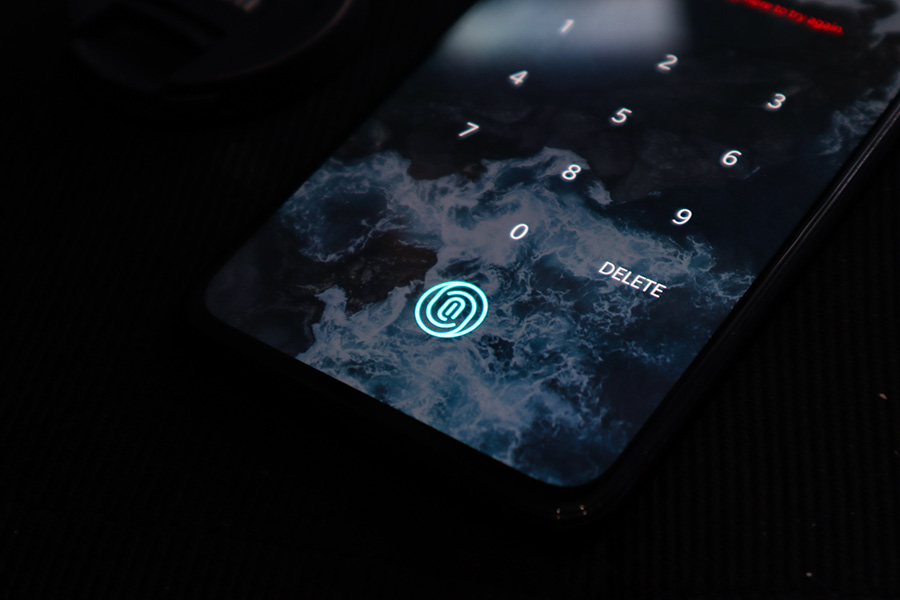eSIMの使い方は?iPhone・Android別や海外旅行の場合を解説
2025.06.10
「eSIMの使い方は?」
「新規契約のiPhoneではeSIMにしたいけど、初期設定のやり方がわからない」
「機種変更して乗り換える場合のeSIMの使い方を知りたい」
上記のようにお悩みではありませんか。
eSIMは自分で申し込みや設定をする必要があるため、使い方を知っておくことが大切です。スマホの機種ごとに使い方が異なるので、手持ちの機種にあわせて確認しましょう。
本記事では、eSIMの使い方について以下の流れで解説します。
・eSIMの基本的な使い方
・eSIMをiPhoneで利用する場合の使い方|3つのケース別
・eSIMをAndroidで利用する場合の使い方
・eSIMを海外旅行時に利用する場合の使い方
・eSIMの対応機種
「eSIMの使い方を知ってスムーズに利用開始したい」という方は、ぜひご一読ください。
eSIMの基本的な使い方

eSIMの基本的な使い方は以下のとおりです。
1.eSIMに対応している機種か確認する
2.eSIMを申し込む
3.アクティベーションコードを設定する
4.eSIMの有効化・切り替えをする
5.発信テストをする
詳しく見ていきましょう。
1.eSIMに対応している機種か確認する
まずは、利用開始したい端末がeSIMに対応している機種かどうかを確認しましょう。
eSIMはすべてのスマホで利用できるわけではなく、対応機種が定められています。端末が古い世代のものである場合は、eSIMに対応していないことがあるため、注意が必要です。
eSIMの対応機種については、iPhone・Android別に後述しています。参考にしてください。
2.eSIMを申し込む
eSIM対応機種であることを確認できたら、さっそくeSIMを申し込みます。
eSIMを提供しているキャリア・格安SIM提供事業者(MVNO)のなかから、契約したい事業者を選び、公式サイトにアクセスしましょう。
公式サイトからeSIMの申し込み手続きを行います。画面の流れに沿って申し込みを進めてください。
必要に応じてプランを選択し、必要情報を入力して申し込み完了すればOKです。
3.アクティベーションコードを設定する
eSIMの申し込みが完了したら、アクティベーションコードを設定します。アクティベーションコードの設定により、端末にeSIMをインストールできる仕組みです。
設定方法は主に以下の3つがあり、事業者により異なります。
・QRコードを読み取りインストールする
・アクティベーションコードを入力してインストールする
・専用のモバイルアプリからインストールする
画面に「eSIMをアクティベート」と表示されたら、「続ける」をタップします。
「モバイル通信設定完了」と表示されたらアクティベート設定は完了です。これでeSIMが端末にインストールされた状態となりました。
設定アプリの「モバイル通信」をひらくと、SIM一覧が表示されます。eSIMが表示されていることを確認しましょう。
4.eSIMの有効化・切り替えをする
端末にeSIMを追加できたら、回線の切り替えを行います。
設定アプリの「モバイル通信」からSIM一覧を表示し、eSIMをタップして接続しましょう。
これまで使用していた回線が物理的なSIMである場合、2つのSIMに同時接続(デュアルSIM)が可能です。そのため、これまでの回線をOFFにしなくとも問題ありません。
なお、キャリア以外の回線の場合は、APN設定をする必要があります。キャリアは端末に標準でAPN設定がされているため不要ですが、キャリア以外の回線の場合は個別にAPN設定をしなければ有効になりません。
まず、契約した回線の公式サイトや契約メールなどから「APN構成プロファイル」をダウンロードします。端末で設定アプリを開き、表示されている「ダウンロード済みのプロファイル」をタップしてください。
画面の指示に従ってインストールを進めましょう。「インストール完了」と表示されればOKです。設定アプリから「モバイル通信」を開いてモバイル通信プランの一覧に表示されていることを確認してください。
「オン」にすることで有効化できます。
5.発信テストをする
eSIMに接続できたら、発信テストをしてみましょう。
通話料無料の発信テスト用番号「111」へ電話をかけます。問題なく架電できれば、eSIMを適切に使えています。
以上が基本的なeSIMの使い方です。
eSIMをiPhoneで利用する場合の使い方

eSIMをiPhoneで利用する場合の使い方を以下の2つのケース別で解説します。
・iPhoneの購入と同時にeSIMを新規契約する場合
・iPhoneの機種変更でeSIMを引き継ぐ場合
iPhoneの購入と同時にeSIMを新規契約する場合
iPhoneの購入と同時にeSIMを新規契約する場合の使い方は以下のとおりです。
1. iPhoneを起動する
2.初期設定を始める
3.「クイックスタート」の画面で「手動で設定」をタップする
4.Wi-Fiに接続する
5. アクティベートが自動的に完了するまで待つ
6.「モバイル通信設定完了」と表示されたら「続ける」をタップする
eSIMの回線事業者と新規契約してiPhoneを購入した場合、起動後に画面の案内に従って進めるだけで設定が完了します。
なお、起動時にeSIMを設定するためには、Wi-Fi環境が必要です。あらかじめWi-FiのSSIDとパスワードを確認しておくとスムーズでしょう。
iPhoneの機種変更でeSIMを引き継ぐ場合
古いiPhoneから新しいiPhoneへの機種変更でeSIMを引き継ぐ場合の使い方は以下のとおりです。
- 新・旧のiPhoneでiOS 16以降をインストールしておく
- 新しいiPhoneの「設定」を開く
- 「モバイル通信」>「モバイル通信プランを追加」をタップする
- 古いiPhoneから転送するプランを選択する
- 古いiPhoneの画面に表示された内容を確認して転送を確定する
- 確認コードの入力を求められた場合は新しいiPhoneに表示されるコードを入力する
- 新しいiPhoneに契約しているプランがアクティベートされる
古いiPhoneでeSIMを利用していて、新しいiPhoneで同じeSIMのプランを引き継ぎたい場合の方法となります。
なお、以下のケースでは引き継ぎができないため、注意が必要です。
・iPhoneのiOSを16以降にできない
・古いiPhoneで物理的なSIMを利用していた
・これまで使用していたスマホがAndroidである
前述した基本の使い方を参考に、新しいiPhoneでeSIMを新規契約しましょう。
eSIMをAndroidで利用する場合の使い方

Androidは機種によりeSIMの使い方が異なります。
ここでは、Google PixelにおけるeSIMの使い方を解説します。
1.「設定」>「ネットワークとインターネット」をタップする
2.「モバイルネットワーク」の横にある「追加アイコン」をタップする
3.「代わりにSIMをダウンロードしますか?」をタップする
4.「2つのSIMを使用しますか?」のメッセージが表示されたら「はい」をタップする
5.スマホが更新されたら完了
完了後は「設定」>「モバイルネットワーク」の画面からeSIMの詳しい設定ができます。
eSIMを海外旅行時に利用する場合の使い方
eSIMを海外旅行時に利用する場合は、渡航前と現地で行うことがあります。それぞれ見ていきましょう。
渡航前に行うこと
1.渡航先に対応しているeSIMか・端末が対応しているかを確認する
2.eSIMを申し込む
3.アクティベーションコードを設定する
現地で行うこと
1.eSIMの有効化・切り替えをする
2.データローミングを設定する
データローミングとは、日本国内で利用している端末を海外に持ち込んだ際、現地の回線事業者の電波を利用してモバイルデータ通信をおこなえるサービスです。
eSIMを契約した事業者からの案内に従い、設定を進めましょう。
なお、以下のケースではローミング設定が不要です。
・ローミング通信を利用しないeSIM
・スマホ側(OS側)で自動設定がされるeSIM
eSIMの対応機種

eSIMの対応機種を以下の流れで解説します。
・iPhoneのeSIM対応端末
・AndroidのeSIM対応の主な端末
iPhoneのeSIM対応端末
iPhoneは、iOS 12.1以降を搭載したiPhone XS、iPhone XS Max、iPhone XR以降のすべての機種がeSIMに対応しています。
| eSIM非対応 | iPhone 3G iPhone 3GS iPhone 4 iPhone 4S iPhone 5 iPhone 5s / 5c iPhone 6 / 6 Plus iPhone 6s/6s Plus iPhone SE (第1世代) iPhone 7 / 7 Plus iPhone 8 / 8 Plus iPhone X |
| eSIM対応 | iPhone XS / XS Max iPhone XR iPhone 11 iPhone 11 Pro / 11 Pro Max iPhone SE (第2世代) iPhone 12 / 12 mini iPhone 12 Pro / 12 Pro Max iPhone 13 / 13 mini iPhone 13 Pro / 13 Pro Max iPhone SE (第3世代) iPhone 14 / 14 Plus iPhone 14 Pro / 14 Pro Max iPhone 15 / 15 Plus iPhone 15 Pro / 15 Pro Max |
※2024/05/30時点の情報
なお、iPhone13以降の機種は、2つのeSIMを同時に利用できる「デュアルeSIM」に対応しています。
AndroidのeSIM対応端末
AndroidのeSIM対応端末は以下のとおりです。
| Google Pixel ※2019年Pixel 4以降から対応 | Google Pixel 4、Google Pixel 4a、Google Pixel 4 XL Google Pixel 5、Google Pixel 5a Google Pixel 6、Google Pixel 6 Pro、Google Pixel 6a Google Pixel Fold Google Pixel 7、Google Pixel 7a、Google Pixel 7 Pro Google Pixel 8、Google Pixel 8 Pro Google Pixel 8a |
| Galaxy ※2022年9月以降から対応 | Galaxy S23、S23 Ultra、S23 FE Galaxy Z Fold5、Flip5 Galaxy Z Fold4、Flip4 Galaxy A23 5G Galaxy A54 5G Galaxy A55 5G |
| Xperia ※2022年6月以降から対応 | Xperia 10 III Lite Xperia 1 IV、Xperia 5 IV、Xperia 10 IV Xperia 1 V、Xperia 5 V、Xperia 10 V Xperia Ace III |
※2024/05/30時点の情報
eSIMを利用できる格安SIM
1.HISモバイル
2.UQモバイル
3.楽天モバイル
4.LINEMO
5.povo2.0
6.ahamo
1.HISモバイル
HISモバイルは業界最安級の料金プランが魅力のeSIM対応格安SIMです。
・ドコモ回線を月額290円〜利用できる
・通話料は9円/30秒で最安級
・国内用のeSIM・海外用のeSIMがある
eSIM対応は、音声通話付きプランの「自由自在290プラン」「自由自在スーパープラン」のみとなります。「料金を安く抑えたい」という方におすすめです。
| 手数料 | 料金 |
| 初回契約事務手数料 | 3,300円/1回線 |
| eSIMの再発行 | 1,100円 |
| eSIMからeSIMに変更(機種変更) | 1,100円 |
| SIMからeSIMに変更 | 1,100円 |
| eSIMからSIMに変更 | 3,300円 |
2.UQモバイル
UQモバイルは迅速かつ安定した回線でeSIMを利用開始できる格安SIMです。
・オンラインのみで開通手続きが可能
・申し込みから最短45分で利用開始できる
・通信速度が速く快適に利用できる
| 手数料 | 料金 |
| 初回契約事務手数料 | 3,850円/1回線 |
| eSIMの再発行 | 3,850円 |
| eSIMからeSIMに変更(機種変更) | 3,850円 |
| SIMからeSIMに変更 | 3,850円 |
| eSIMからSIMに変更 | 3,850円 |
3.楽天モバイル
楽天モバイルは、速く・安くeSIMを利用できる格安SIMです。
・申し込みから最短3分で利用開始できる
・MNPワンストップでMNP番号を取得せず電話番号を引き継げる
・eSIM発行・変更の手数料0円
「すぐにeSIMに乗り換えたい」「早く使い始めたい」という場合に適しています。
| 手数料 | 料金 |
| 初回契約事務手数料 | 0円/1回線 |
| eSIMの再発行 | 0円 |
| eSIMからeSIMに変更(機種変更) | 0円 |
| SIMからeSIMに変更 | 0円 |
| eSIMからSIMに変更 | 3,300円 |
4.LINEMO
LINEMOは、ソフトバンクが提供しているeSIM対応の廉価プランです。
・eSIMの初期設定が専用アプリで簡単にできる
・専用アプリを使わずに初期設定も可能
・各種手数料が0円で月額料金990円〜のみ
「eSIMの手続きが簡単な事業者を選びたい」という方に向いています。
| 手数料 | 料金 |
| 初回契約事務手数料 | 0円/1回線 |
| eSIMの再発行 | 0円 |
| eSIMからeSIMに変更(機種変更) | 0円 |
| SIMからeSIMに変更 | 0円 |
| eSIMからSIMに変更 | 0円 |
5.povo2.0
povoは利用状況に合わせて柔軟にデータトッピングできるSIM対応の格安SIMです。
・基本料金0円!使いたい分だけトッピングする料金形態
・24時間使い放題が330円
・海外200以上の国・地域で音声通話・SMSを利用できる
「その時々で利用量にあわせて調整したい」という方に向いています。
| 手数料 | 料金 |
| 初回契約事務手数料 | 同一名義で5回線契約の場合、累計6回線目以降、3,850円/1回線 |
| eSIMの再発行 | 0円 |
| eSIMからeSIMに変更(機種変更) | 440円 |
| SIMからeSIMに変更 | 440円 |
| eSIMからSIMに変更 | 3,850円 |
6.ahamo
ahamoは、ドコモが提供しているeSIM対応のブランドです。
・20GBで月額2,970円、100GBで月額4,950円
・海外データ通信が20GBまで無料
・日本人が渡航する国の約98%をカバー
「たっぷり使いたい」「海外に行く予定がある」という方に適しています。
| 手数料 | 料金 |
| 初回契約事務手数料 | 0円/1回線 |
| eSIMの再発行 | ドコモオンラインショップ:0円 ドコモショップ:3,300円 |
| eSIMからeSIMに変更(機種変更) | ドコモオンラインショップ:0円 ドコモショップ:3,300円 |
| SIMからeSIMに変更 | ドコモオンラインショップ:0円 ドコモショップ:3,300円 |
| eSIMからSIMに変更 | ドコモオンラインショップ:1,100円(税込) チャットでの発行:3,850円 |
HISモバイルのSIM・eSIMについての詳細はこちらから!
HISモバイルSIM関連の記事